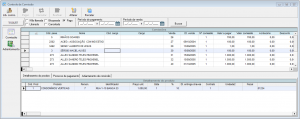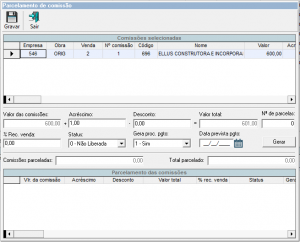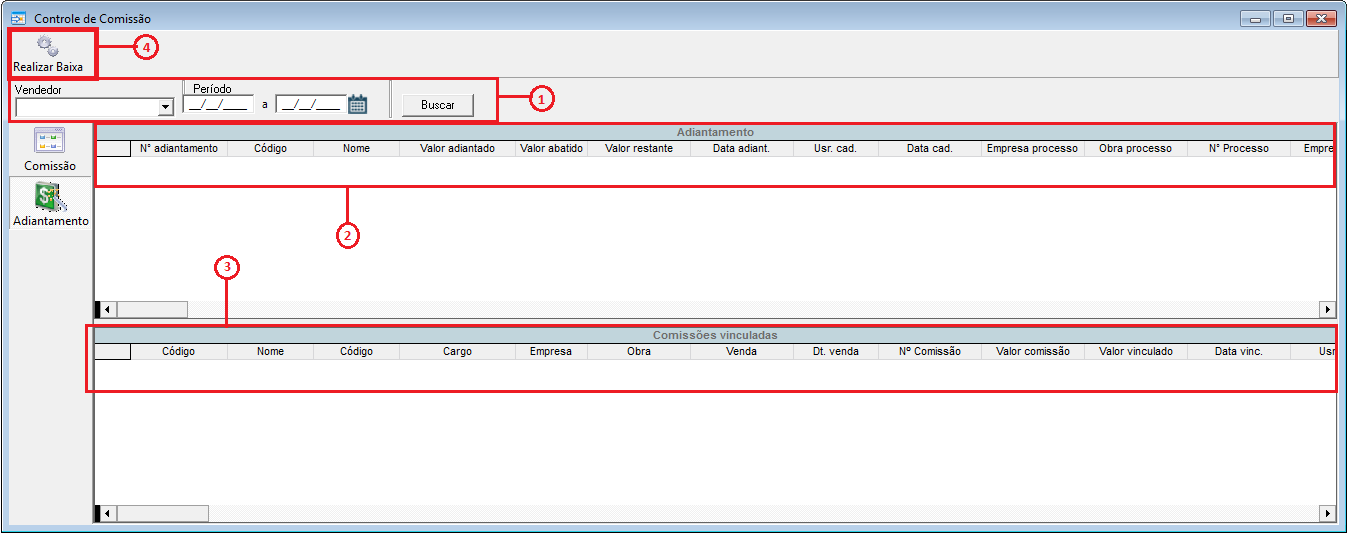Introdução
Nesta tela o usuário poderá visualizar as comissões pagas e a pagar a partir das vendas realizadas.
Para poder te auxiliar ainda mais, temos esse conteúdo disponível no EaD Globaltec. Caso já tenha o acesso à plataforma, basta clicar no link a seguir para ter acesso ao vídeo: CONTROLE DE COMISSÃO.
Acesso
1. Execute o Módulo Vendas
2. Clique no menu Vendas
3. Clique no submenu Controle de Comissão
Visão da Tela
Nessa tela temos duas visões, a visão de comissão e a de adiantamentos.
Visão Comissão
Nessa visão o usuário poderá visualizar as comissões pagas e a pagar a partir das vendas realizadas.
Para visualizar as comissões pagas e a pagar:
1. Execute o Módulo Vendas
2. Clique no menu Vendas
3. Clique no submenu Controle de Comissão
4. Clique na visão de Comissão
Opções da visão de comissão
Opções de Filtros
- Não liberada
- Liberada
- Bloqueada
- Cancelada
- Paga
Opção Liberar Comissão
Serão liberadas todas as comissões parceladas onde a % recebida depositada conciliada da venda tenha atingido o valor definido na estrutura de comissão e que não estejam com status “4 – Bloqueada”, conforme figura abaixo.
Existe uma configuração na tela de sistema onde é possível definir uma margem percentual de liberação da comissão. Ou seja, caso o percentual recebido na venda não seja suficiente para liberar a comissão, ela pode recorrer a margem de liberação para tentar liberar. Exemplo:
– Está configurado na estrutura de uma comissão que ela será liberada somente quando o percentual de recebimento atingir 3,333%, porém os recebimentos atingiram 3,3325% faltando apenas 0,0005% de recebimento para liberar a venda, então se for configurado na tela de configurações de sistema uma margem de liberação igual ou superior a 0,0005% a comissão será liberada.
Mensagem perguntada se deseja liberar as comissões onde a % de recebimento da venda tenha ultrapassado a % definida na estrutura de comissão. Somente será levado em consideração como % recebida da venda as parcelas que foram depositadas e conciliadas.
Opção Pagar
Ao selecionar uma comissão com status “1 – Liberada” ou “4 – Bloqueada” e que não tenha sido configurada para gerar processo de pagamento será habilitado o botão Pagar, onde será possível mudar o status da comissão para “2 – Paga”, conforme figura abaixo: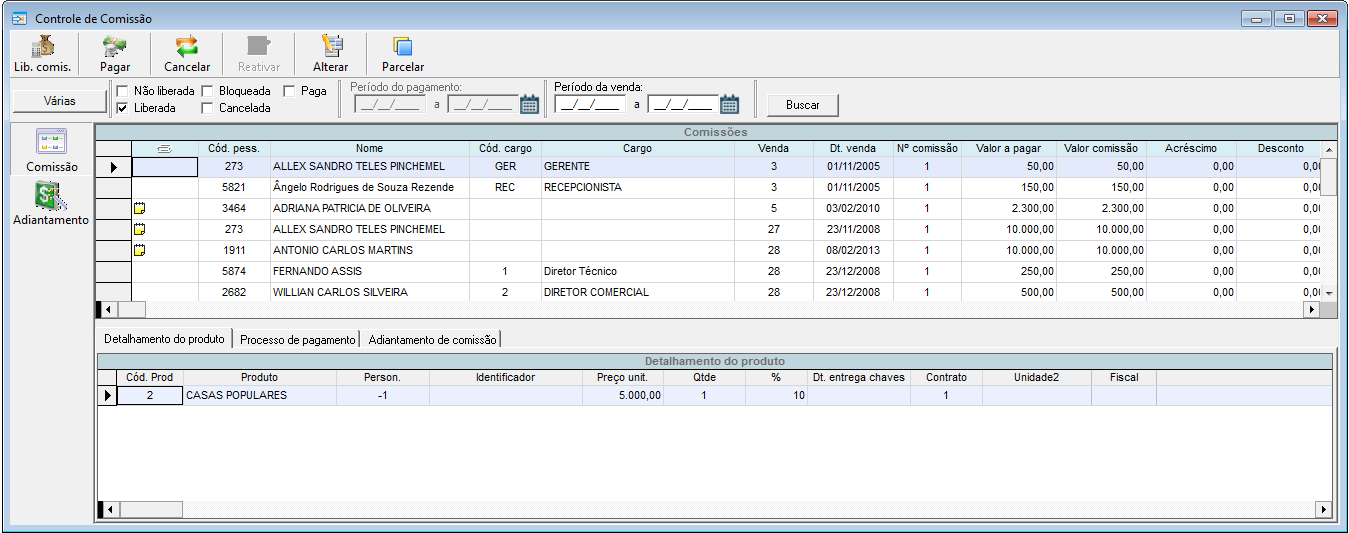
Botão que será habilitado quando o status da comissão for 1 – Liberada, esta opção mudará o status da comissão para 2 – Paga e irá adicionar também a data de pagamento e o usuário que pagou. Após ter sido paga uma comissão ela não poderá ser alterada ou excluída.
Opção Cancelar
Será possível cancelar ou reativar uma comissão, onde ao selecionar uma comissão com status “0 – Não Liberada” ou “1 – Liberada” será habilitado o botão Cancelar.
Opção Reativar
Ao selecionar uma comissão com status “3 – Cancelada” será habilitado o botão Reativar, conforme figura abaixo: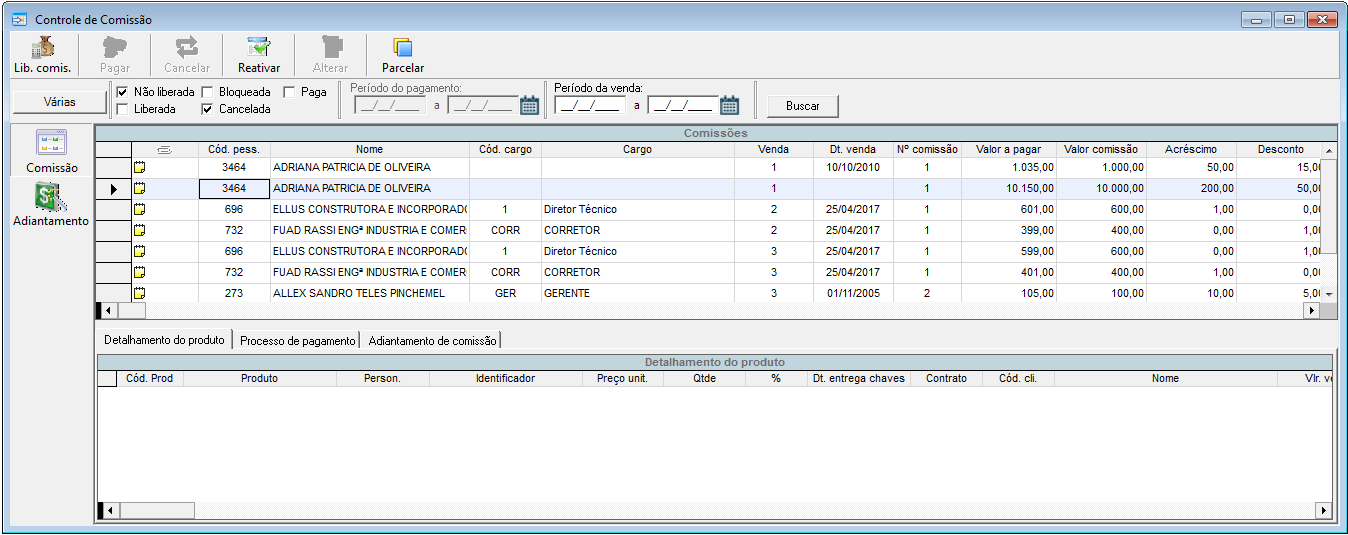
Opção Alterar
Ao selecionar uma comissão com status diferente de “3 – Cancelada” será habilitado o botão Alterar (ou 2 cliques na comissão), conforme figura abaixo:

Opção Parcelar
Para utilizar a opção de parcelamento de comissão, deve seguir a seguinte regra. Se forem selecionadas várias comissões, elas devem ter o mesmo código de empresa, mesma obra, mesmo código de venda, mesmo vendedor e status igual “0 – Não Liberada”. Pelo contrário o sistema não irá permitir o parcelamento.
Buscar Comissões
Se não tiver nenhuma obra selecionada o botão Obra(s), então o sistema irá buscar todas as comissões que estiverem disponíveis para o usuário selecionado (comissões das obras a qual o usuário tiver acesso).
Tabela de Comissões
Tabela com os dados das comissões geradas ao efetuar uma venda. Nesta tabela poderá ser visualizado e controlado todas as comissões.
A coluna Status mostra o status da comissão.
Aba Detalhamento do produto
Contém uma tabela com os dados do produto do controle de comissão selecionado na Tabela de Comissão.
Aba Processo de pagamento
Contém uma tabela com os dados dos processos de pagamentos, e suas respectivas parcelas vinculados ao controle de comissão selecionado na Tabela de Comissão.
Aba Adiantamento de comissão
Contém uma tabela com os dados do adiantamento, que realizou o controle de comissão selecionado na Tabela de Comissão.
Observações:
- Para cancelar uma comissão, a venda deverá estar cancelada ou excluída.
- Ao cancelar a venda na tela Manutenção de Vendas será feito uma pergunta se deseja cancelar as comissões para aquela venda.
- Comissões com status “2 – Paga” não serão canceladas.
- Na tela Controle de Comissão, será possível excluir uma ou mais comissões.
- Ao excluir a venda na tela Resumo de Vendas será feito uma pergunta se deseja excluir as comissões para aquela venda.
- Ao realizar uma liberação de comissão, não será considerado os valores das parcelas do tipo Custas, Seguros e Resíduos para o cálculo do valor recebido da venda.
- Na tela Manutenção de comissão, é possível alterar a pessoa a quem será paga a comissão, no campo “Comissão para:”, mas apenas se o usuário logado tiver permissão, e o status da comissão for igual a “0 – Não Liberada”, ou “1 – Liberada”, ou “4 – Bloqueada”.
- Uma comissão poderá ter vários adiantamentos vinculados. Porém não poderá haver repetições (um mesmo adiantamento não poderá ser vinculado novamente na mesma comissão).
- Se um adiantamento estiver com saldo zerado, a comissão marcada não será vinculada com o adiantamento (saldo insuficiente).
- Se o valor do adiantamento for maior ou igual ao valor da comissão, o status da comissão será modificado para “2 – Paga”.
- Se o valor do adiantamento for menor que o valor da comissão, o valor do adiantamento será abatido do saldo da comissão modificando o status da comissão para 2 – Paga e será gerada uma nova comissão com o saldo que não foi abatido e status 1 – Liberada.
- O processo de pagamento do tipo comissão pode ser parcelado. Quando uma dessas parcelas forem excluídas, será criado uma nova comissão com o valor referente a parcela do processo de pagamento excluído com status “1 – Liberada”, o valor da comissão paga será abatido de forma proporcional entre as comissões vinculada a aquele processo de pagamento que teve a parcela excluída. Caso seja uma comissão agrupada, será criada várias comissões, ou seja, uma comissão para cada venda vinculada ao processo de pagamento, e seu valor será distribuído entre essas comissões criadas.
Visão Adiantamento
Para visualizar os adiantamentos:
1. Execute o Módulo Vendas
2. Clique no menu Vendas
3. Clique no submenu Controle de Comissão
4. Clique na visão de Adiantamento
Nessa visão o usuário poderá visualizar os adiantamentos (todos ou para um vendedor específico) e as comissões a ele vinculadas. Além disso, poderá vincular adiantamentos que tenham saldo às comissões que estiverem liberadas e que o vendedor do adiantamento faça parte.
1 – Buscar adiantamentos:
Pode-se pesquisar os adiantamentos, filtrando por vendedor, ou por período, ou pelos dois. Podemos também não ter nenhum filtro, sendo assim todos os adiantamentos cadastrados serão visualizados.
2 – Tabela de adiantamentos:
Essa tabela mostrará os adiantamentos encontrados, especificando os valores e vendedor associados ao adiantamento.
3 – Tabela de comissões vinculadas:
Essa tabela mostrará todas as comissões que tiverem vínculos com os adiantamentos selecionados na tabela de adiantamentos.
4 – Botão “Realizar Baixa”:
Ao clicar no botão será aberta a tela abaixo: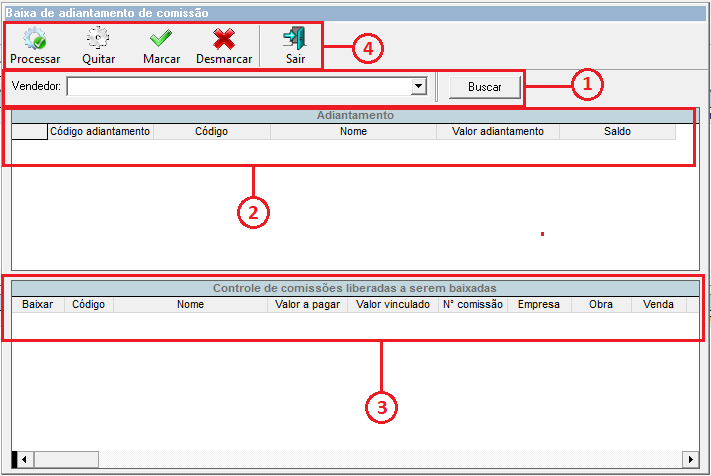
4.1 – Buscar adiantamentos
Se não tiver nada selecionado na opção de vendedor, buscará todos os adiantamentos, senão buscará somente os adiantamentos que tiverem para um vendedor específico.
4.2 – Tabela de adiantamentos
Tabela que mostrará os resultados da busca, mostrando os adiantamentos.
4.3 – Tabela de comissões liberadas para dar baixa
Tabela que mostrará as comissões liberadas em que o vendedor do adiantamento selecionado fizer parte.
4.4 – Botões de ação
Botão “Processar”:
Esse botão fará o vínculo entre o adiantamento selecionado e as comissões marcadas na tabela de controle de comissões liberadas a serem baixadas, como na imagem a seguir:
Nessa imagem temos várias comissões marcadas para serem vinculadas ao adiantamento selecionado, nesse caso o adiantamento não será vinculado, pois o saldo está zerado.
Botão “Marcar”:
Marca todas as comissões relacionadas com o adiantamento selecionado, presentes na tabela de controle de comissões liberadas a serem baixadas.
Botão “Desmarcar”:
Desmarca todas as comissões relacionadas com o adiantamento selecionado, presentes na tabela de controle de comissões liberadas a serem baixadas.
Botão “Sair”:
Fecha a tela de Baixa de adiantamento de comissão.